Het nauwkeurig bijsnijden van video's is een cruciale stap in de videoproductie. Met iMovie heb je verschillende mogelijkheden om ongewenste delen te verwijderen en de beeldmaterialen op het essentiële te richten. Een goed bijgesneden video kan het verschil maken tussen een gemiddeld en een aantrekkelijk eindproduct. In deze handleiding leer je hoe je video's efficiënt kunt bijsnijden in de iMovie-interface.
Belangrijkste inzichten
- iMovie biedt verschillende bijsnijdmethoden: Aanpassen, Vullen, Bijsnijden.
- Met de vulmodus kun je ervoor zorgen dat je video in de juiste verhouding blijft.
- iMovie ondersteunt ook het gebruik van green-screen-effecten en het werken met meerdere videobehoudt.
Stap-voor-stap handleiding
Stap 1: Video importeren
Voordat je kunt beginnen met het bijsnijden, moet je eerst je video in iMovie importeren. Open iMovie en laad de video die je wilt bijsnijden. Na de import zie je de video in de media bibliotheek.
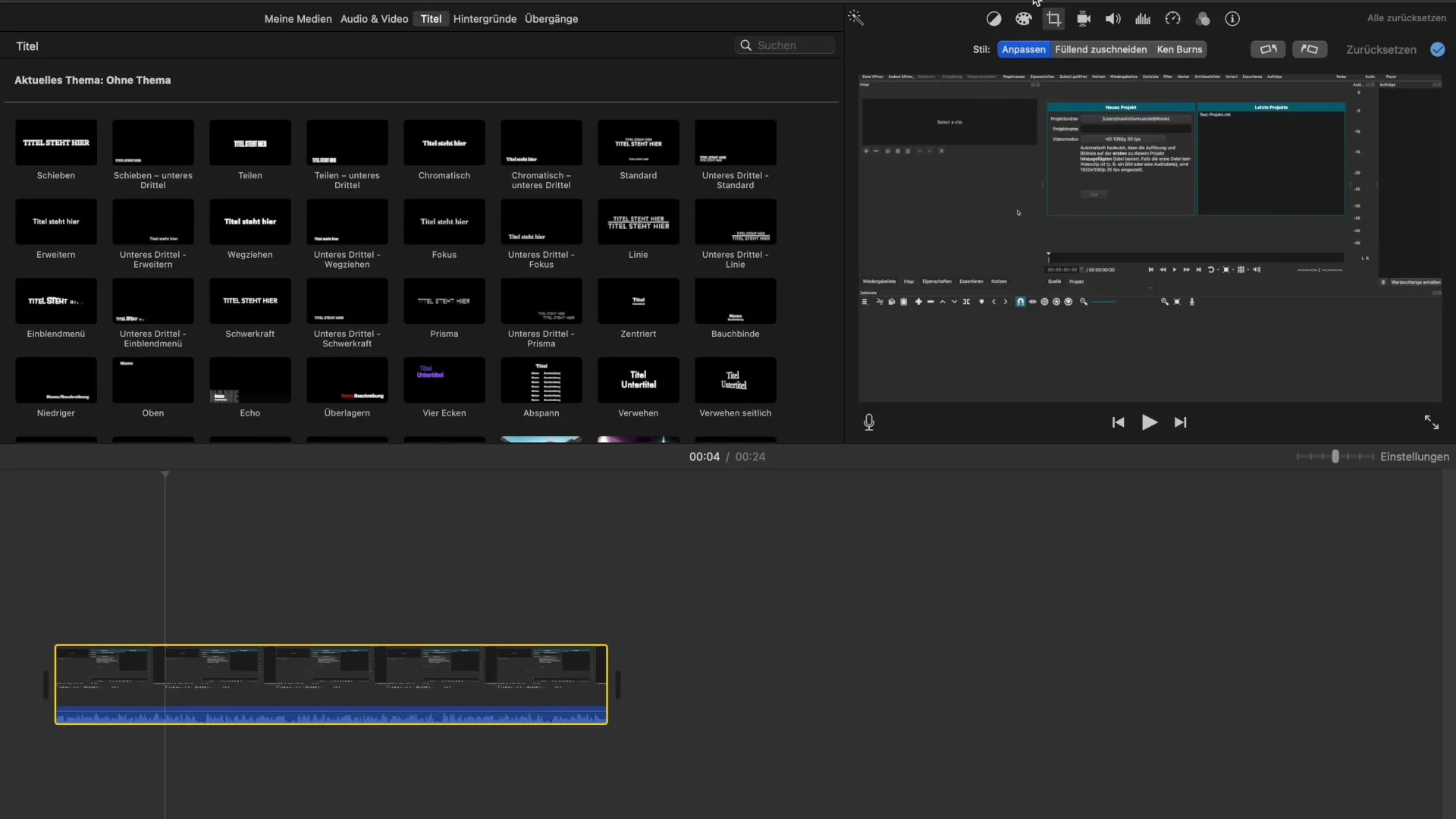
Stap 2: Bijsnijdoptie kiezen
Kies nu het "Bijsnijden"-punt in de menubalk. Hier zie je drie verschillende opties: "Aanpassen", "Vullen" en "Bijsnijden". Elke van deze opties heeft zijn eigen bijzonderheden en toepassingsgebieden.
Stap 3: Bijsnijdoptie "Aanpassen"
Bij het gebruik van de optie "Aanpassen" kun je direct de grootte en positie van de video veranderen. Verschuif het kader om precies dat gebied te selecteren dat je wilt behouden. Dit helpt je om gerichter de elementen te verwijderen die niet in beeld passen.
Stap 4: Bijsnijdoptie "Vullen" selecteren
De volgende optie die je kunt gebruiken, is "Vullen". Deze methode zorgt ervoor dat de belangrijkste delen van de video binnen het kader blijven. Je kunt de video vervolgens in grootte aanpassen en precies op de gewenste plek positioneren. Gebruik deze optie om ervoor te zorgen dat je beeld niet vervormd wordt.
Stap 5: Bijsnijden toepassen
Nadat je de voor jouw behoeften geschikte bijsnijdoptie hebt geselecteerd, kun je het gewenste gebied aanpassen. In de meeste gevallen helpt iMovie je ook om het midden van de video te centreren, wat vooral handig is als je met twee videobehoudt werkt of bijvoorbeeld uitlegvideo's maakt.
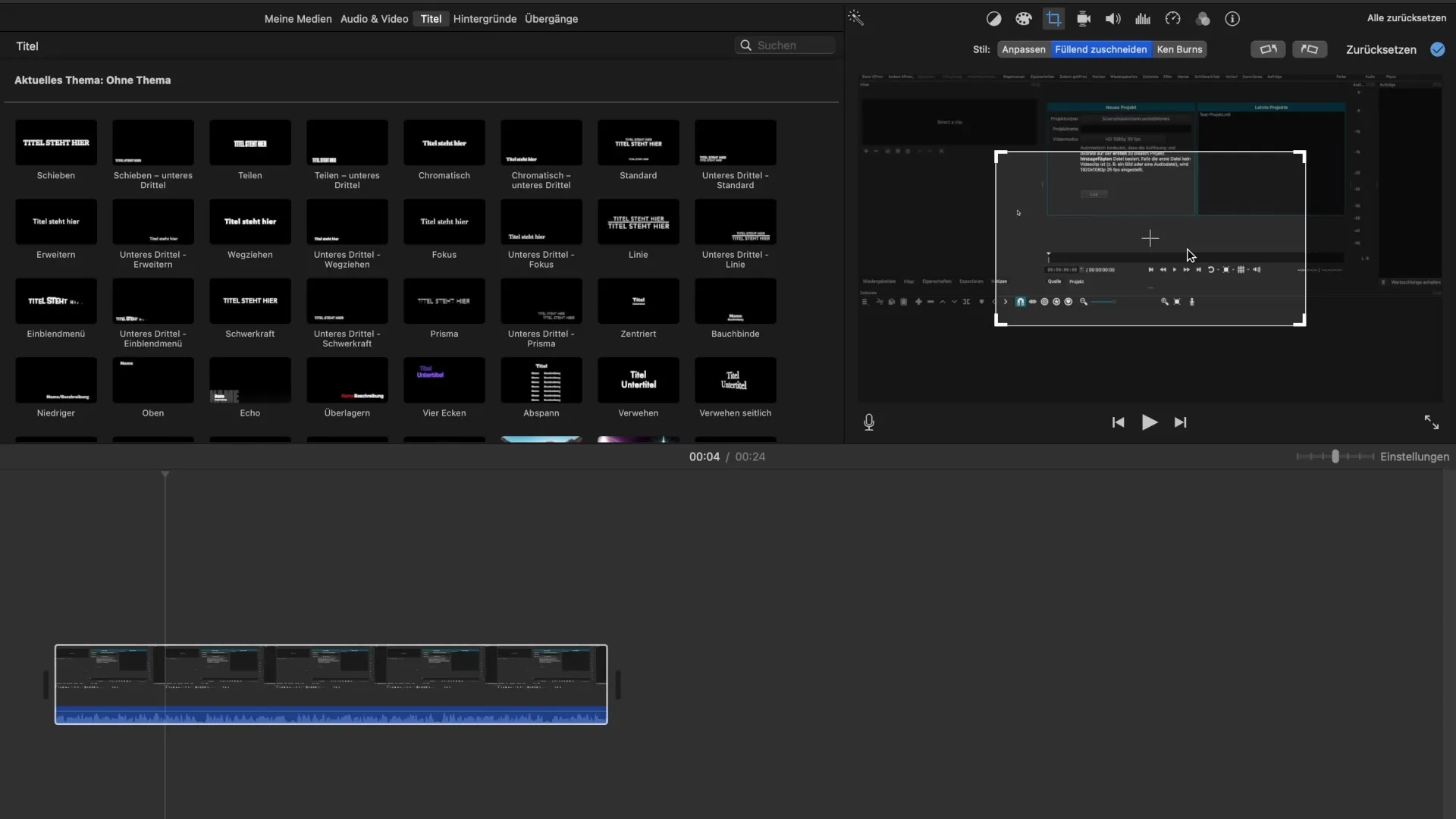
Stap 6: Werken met videobehoudt
Als je meerdere videobehoudt wilt toevoegen, activeer dan de functie voor meerlagige bewerking. Dit stelt je in staat om meerdere clips over elkaar te leggen en nauwkeuriger te werken. Hierbij is het belangrijk om ook te letten op welke delen van de video's zichtbaar zijn.
Stap 7: Aanpassing van de grootte
Als je een tweede clip invoegt, controleer dan de verhoudingen. Het kan nuttig zijn om de clips naar de gewenste positie te verschuiven en hun grootte dienovereenkomstig aan te passen om een harmonieus totaalbeeld te creëren.
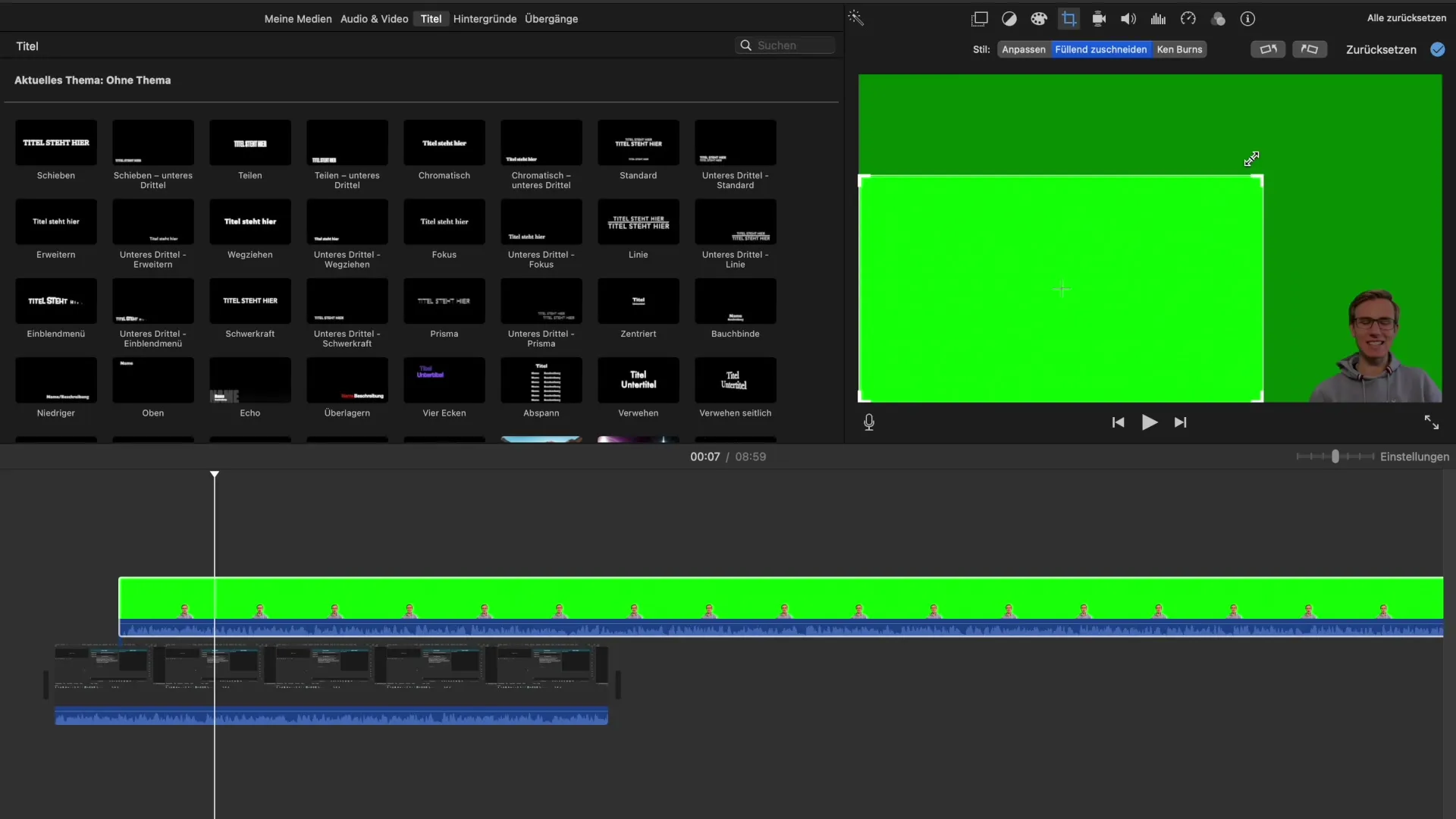
Stap 8: Rotatie en verdere aanpassingen
Naast de grootteaanpassing kun je je video ook roteren. iMovie biedt je de mogelijkheid om de clip met 90 of 180 graden te draaien. Deze functie is bijzonder nuttig als je bijvoorbeeld een opnamehoek wilt veranderen.
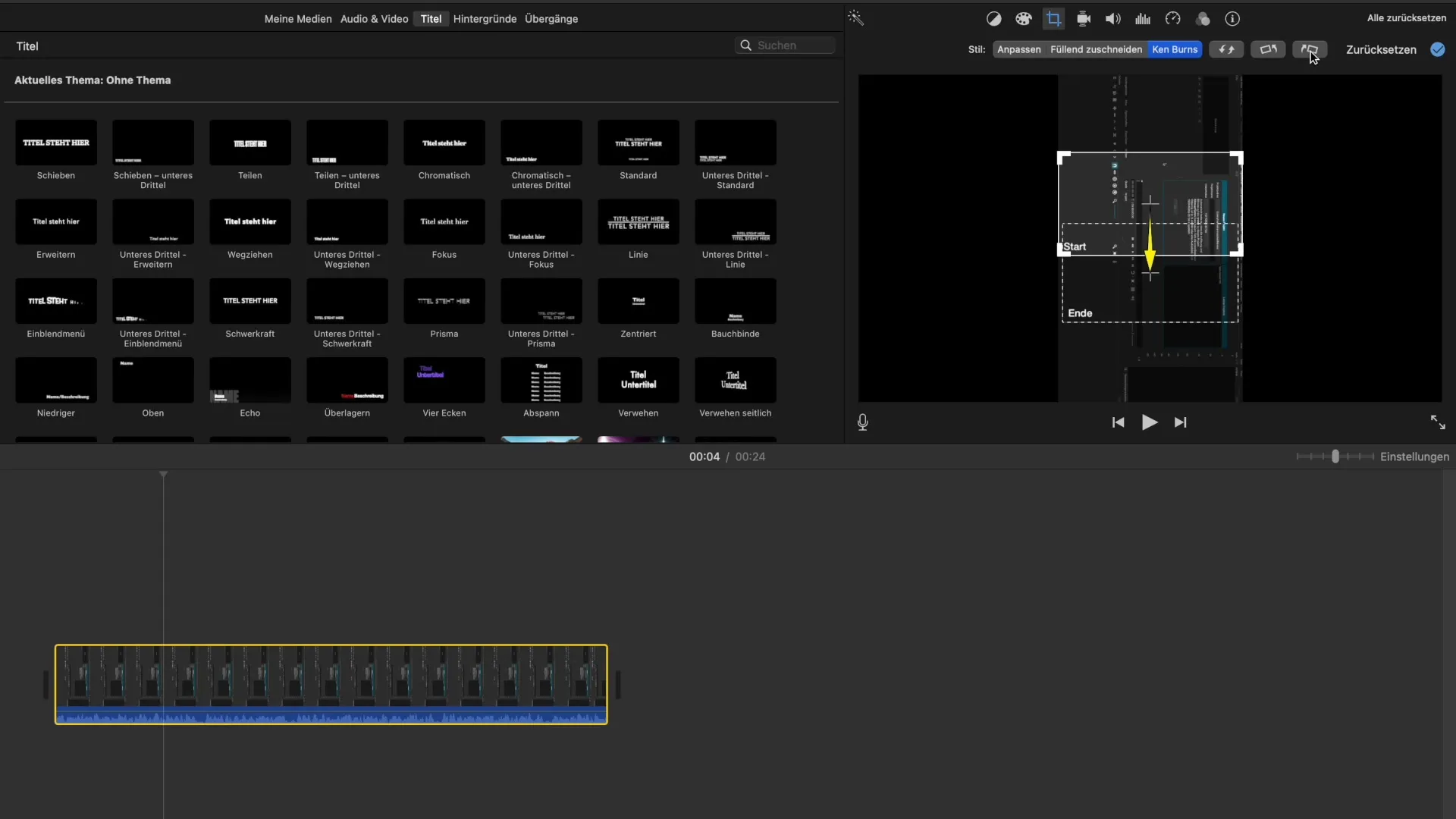
Stap 9: Verdere instellingen
Bovendien biedt iMovie naast de basis functies voor bijsnijden ook aanvullende mogelijkheden voor aanpassing. Je kunt met extra filters en effecten de uitstraling van je video verfijnen en inspelen op de behoeften van je doelgroep.
Samenvatting - Bijsnijden van video's in iMovie: Een gids
Je hebt nu een overzicht van de verschillende technieken voor het bijsnijden van video's in iMovie. Door gebruik te maken van de verschillende bijsnijdopties kun je je videomateriaal effectief aanpassen en optimaliseren. Het is aan jou om de meest geschikte methode voor jouw project te kiezen om aantrekkelijke en kwalitatief hoogwaardige video's te maken.
Veelgestelde vragen
Hoe importeer ik een video in iMovie?Je kunt je video importeren door iMovie te openen en de gewenste video in de media bibliotheek te uploaden.
Welke bijsnijdopties biedt iMovie?iMovie biedt de opties "Aanpassen", "Vullen" en "Bijsnijden" voor verschillende bijsnijdtechnieken.
Hoe kan ik de positie van een video aanpassen?Kies de bijsnijdoptie en verschuif het kader om de positie van de video aan te passen.
Kan ik meerdere videobehoudt in iMovie gebruiken?Ja, iMovie stelt je in staat om meerdere videobehoudt te bewerken en te overlappen.
Hoe werkt de rotatie van video's in iMovie?Je kunt de draaifunctie in iMovie gebruiken om je video met 90 of 180 graden te roteren.


